Как обрезать видео на iPhone
Рассказываем в статье, как обрезать видео на iPhone. Предлагаем ознакомиться с материалом, в котором расскажем о способах изменения видео с помощью встроенного приложения «Фото» и внешних программ.

Обрезка видео без загрузки сторонних приложений
Обрезка видео на Айфоне возможна в родном приложении «Фото», которое по умолчанию установлено в iOS. Это самый простой и действенный способ правки видеороликов. Приложение имеет все необходимые инструменты для создания красивых видеозаписей. Стоит отметить, что изменить можно только те видеоролики, которые были сняты на Айфон или Айпад. Редактировать стороннее видео, загруженное с другого устройства или интернета в формате mpeg4 не получится. Что нужно делать, для обрезки ролика:
- откройте дополнение «Фото»;
- выберите вкладку «Альбомы» и раздел с видеозаписями;
- кликните по ролику;
- в верхнем углу справа тапните на «Править»;
- внизу высветится раскадровка и стрелки для перемещения влево и вправо;
- выберите нужный фрагмент;
- нажмите на надпись «Готово»;
- выберите способ сохранения (как новое видео или заменить текущее).
Если случайно сохранили видео вместо оригинала, обрезку легко можно отменить. Для этого войдите в сохраненную видеозапись и тапните на пункт «Править». Теперь в меню редактирования кликните «Возврат к оригиналу». Ваше видео станет прежним.
Чтобы кадрировать ваше видео в дополнении «Фото», также откройте видеоролик и перейдите к правке. Затем внизу под фрагментами ролика нажмите на инструмент кадрирования (значок с квадратом и стрелочками). Укажите границы кадра. В инструменте можно выбрать квадратную форму, соотношение 16:9 и меньше. Для применения различных пропорций можно воспользоваться кнопкой в верхнем углу справа. Для завершения кадрирования нажмите на надпись «Готово» и сохраните результат. Кадрирование позволяет удалить ненужные области с видеозаписи.
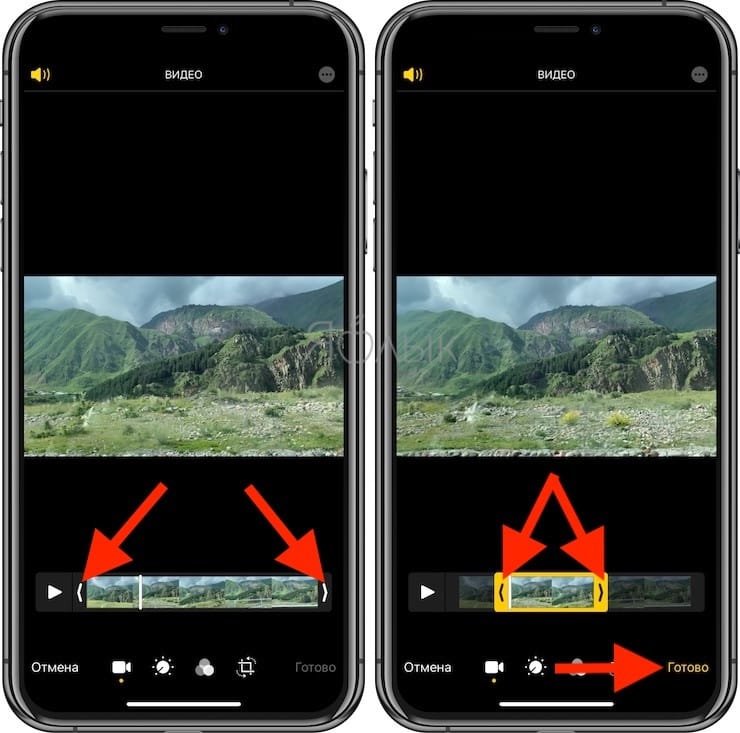
Как убрать звук в видео
Как редактировать видео на Айфоне и сделать его беззвучным? Это может пригодиться, если вы планируете наложить музыку на ролик. Для этого необходимо войти в приложение, открыть видео. Далее кликнуть на кнопку «Править». В левом верхнем углу есть значок громкости, кликните на него. Если значок перечеркнут, это значит, что звук отключен. Теперь сохраните результат.
Изменение внешнего вида видео
В медиатеке iOS можно не только обрезать ролик, но и поворачивать, отражать зеркально, применять различные фильтры и регулировать настройки изображения (яркость, контрастность и другие). Все необходимые инструменты вы найдете в меню «Правка» под вашим роликом. Также полезный инструмент – «Выпрямление». С его помощью можно исправить линию горизонта и повернуть ролик, если во время съемки камера была установлена не ровно.
Редактирование видео с помощью дополнительных приложений
Обрезать видео на Айфоне можно также и с помощью сторонних дополнений, которые загружаются из App Store. Есть разные дополнения бесплатные, платные и условно бесплатные. Предлагаем ознакомиться с тройкой самый популярных бесплатных приложений для правки видео на Айфоне.
iMovie
Самым популярным приложением считается iMovie — стандартное приложение для обрезки видео на Айфоне. Это полностью бесплатная программа, которая позволяет без труда сделать из сырого ролика настоящий шедевр. Чтобы начать редактирование видео, сначала нужно скачать и установить эту программу из магазина App Store, если ранее вы ее удалили из меню. Теперь запустите приложение и выполните такие простые шаги:
- При запуске приложения сразу появится кнопка «Создать проект». Кликните на нее.
- В появившемся меню выберите пункт «Фильм».
- Из перечня ваших файлов выберите нужный видеоролик. Нажмите «Создание фильма».
- Для приближения или отдаления тапните по значку лупы в правом углу вверху. Чтобы обрезать нужный фрагмент, перемещайте границы временной шкалы.
- Также к видеозаписи можно добавить текст, музыку или наложить цветовой фильтр. Все средства, необходимые для редактирования, находятся в левом нижнем углу.
- После окончания работы с видеороликом, нажмите на кнопку «Готово».
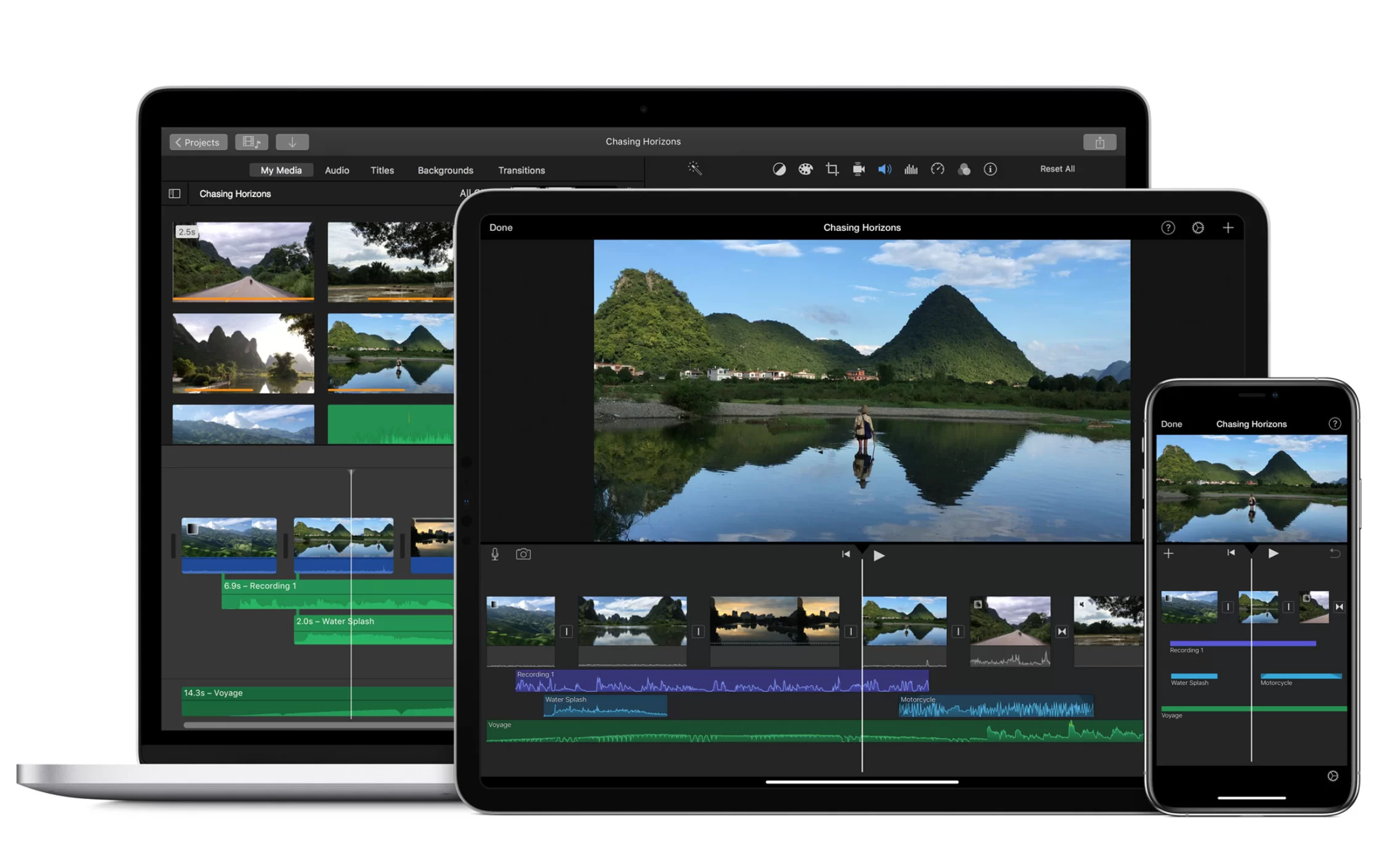
Video Crop
Это приложение с небольшим набором инструментов, но довольно простое в управлении. С его помощью можно править видеоролики. Как обрезать видео на iPhone через дополнение Video Crop:
- После установки программы предоставьте доступ к вашим файлам для корректной работы дополнения. Теперь при запуске программы все ваши видео будут отображаться на главной странице.
- Отметьте нужное видео, начинайте обрезку и редактирование.
- Для обрезки кликните на значок ножниц. Выберите нужный фрагмент с помощью желтых стрелочек по бокам временной шкалы.
- Тапните на галочку справа на видео.
- Сохраните результат в медиатеке, нажав на стрелку вверху справа.
Также в этом приложении можно добавить музыку, кадрировать видео и отразить по горизонтали или вертикали.
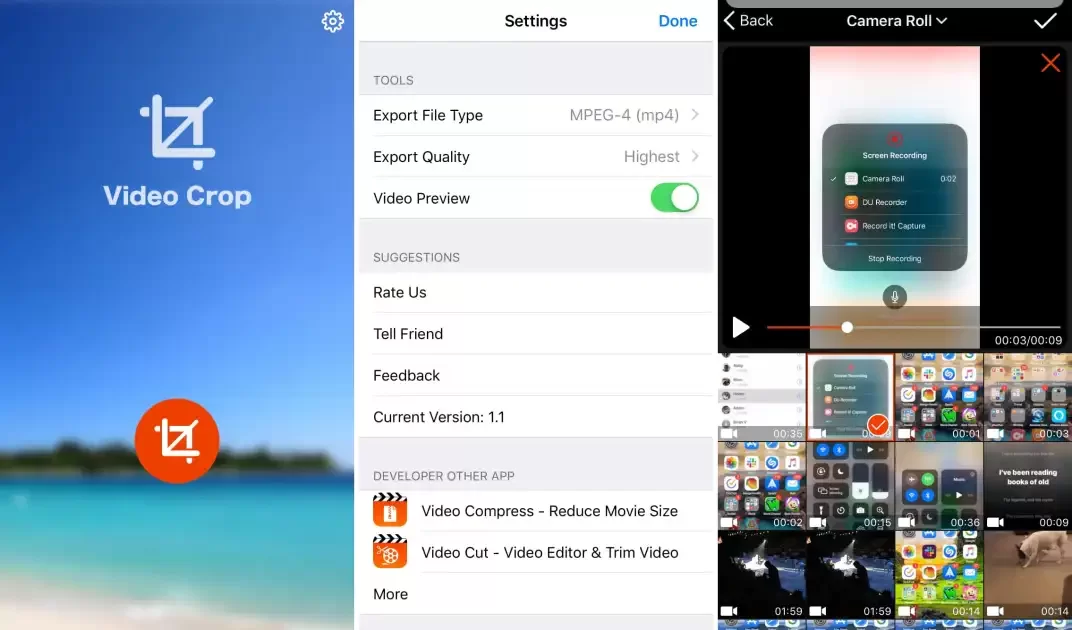
InShot
Еще одно популярное у пользователей дополнение для iOS с расширенными возможностями. Здесь предложено множество инструментов для создания захватывающих роликов. В частности, можно добавлять в видеоряд фото и совмещать два ролика. А чтобы сделать короче видеозапись, необходимо выбрать в основном меню программы «Видео» и отметить ролик, который требуется отредактировать. Подтвердите выбор, нажав на зеленую галочку внизу слева. Теперь тапните на значок ножниц под видео, выберите ограничения для обрезки и тапните по галочке, чтобы обрезать. Для сохранения результата в медиатеке кликните по кнопке вверху справа и выберите желаемое качество.
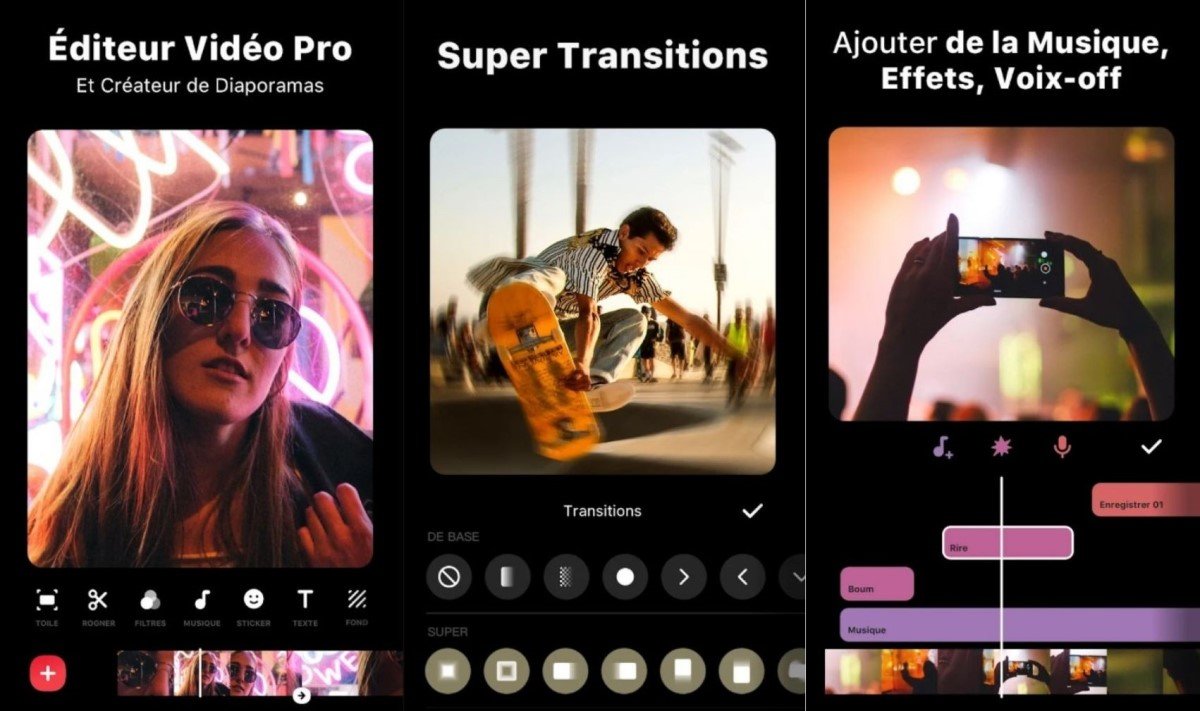
Мы рассказали о двух проверенных методах обрезки видео на Айфоне без потери качества. Пользуйтесь нашей инструкцией и делитесь с друзьями полезной информацией. А также не забудьте подписаться на нашу рассылку и Телеграм-канал для регулярного получения порции свежих новостей.
Автор: Татьяна Cулима, копирайтер Stylus
ЧИТАЙТЕ ТАКЖЕ: